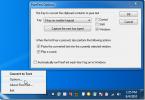Kā mainīt izmērus, grupēt un pārvaldīt lietotņu flīzes operētājsistēmas Windows 8 sākuma ekrānā
Kā vairums no mums jau zina, operētājsistēmā Windows 8 ir novietota poga Sākt, aizstājot to ar sākuma ekrānu, kas izmanto Metro UI, ar lielām flīzēm lietotņu palaišanai. Daudzas no šīm flīzēm var pielāgot noteiktos veidos, lai personalizētu sākuma ekrānu pēc jūsu gaumes. Jūs varat izvēlēties starp flīžu izmēriem, statiskām vai aktīvām flīzēm un sakārtot flīzes grupās. Jūs varat arī noņemt flīzes no sākuma ekrāna un vēlāk pievienot tos atpakaļ. Lasiet tālāk, lai uzzinātu, kā visu to izdarīt, lai sākuma ekrāns būtu patiesi jūsu.
Šodien, izlaižot Microsoft Windows 8 Consumer Preview, mēs piedāvājam jums plašu visu jauno Microsoft operētājsistēmas jauno iespēju klāstu. Šī ziņa ir daļa no mūsu Windows 8 nedēļas. Lai uzzinātu vairāk, pārbaudiet mūsu pilns Windows 8 Patērētāju priekšskatījums.
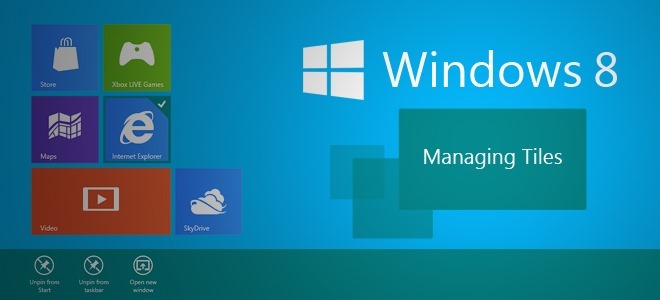
Flīžu veidi
Kad jūs ejat uz sākuma ekrānu. visām instalētajām lietotnēm tiek parādītas flīzes, kas sakārtotas pēc noklusējuma. Ikreiz, kad instalējat jaunas lietotnes, to ekrāni tiek pievienoti. Šīs plāksnes var plaši iedalīt divās kategorijās: Metro lietotnes un ārpus Metro (standarta Windows) lietotnes. Atšķirība starp Metro un ne-Metro lietotņu flīzēm var pamanīt no pirmā acu uzmetiena - Metro lietotnes tām ir pielāgotas flīzes, savukārt flīzes, kas nav paredzētas lietotnēm, galvenokārt ir kvadrāti ar lietotņu nosaukumiem un ikonas. Šajā ekrānuzņēmumā varat redzēt atšķirību starp Metro lietotņu flīzēm (labi izstrādāts, krāsainas flīzes kreisajā un centra grupā) un lietotnes, kas nav Metro (astoņas flīzes grupā labajā pusē). Noklikšķiniet uz ekrānuzņēmuma, lai redzētu lielo skatu.

Metro flīzes ir jaunā sākuma ekrāna reālais darījums. Daudzas (bet ne visas) no šīm flīzēm var noformēt kā lielas, taisnstūrveida vai mazas, kvadrātveida flīzes. Daudzām Metro flīzēm var būt arī tiešais vai statiskais režīms. Tiešraides režīmā tie parāda nevis mozaīkas ikonu, bet gan reālu informāciju, kas attiecas uz lietotni un kuru periodiski atjaunina vai maina, tāpat kā Windows Phone Live flīzes.
Flīžu izvēle
Lai pielāgotu kādu no flīzēm, jums ar peles labo pogu noklikšķiniet uz tām, lai tās vispirms atlasītu. Ar peles labo pogu noklikšķinot, flīze tiek atlasīta, un ekrāna apakšdaļā tiek parādīta josla, kas parāda visas pieejamās flīzes opcijas. Ņemiet vērā, ka dažāda veida flīzēm šīs iespējas ir atšķirīgas. Jūs pat varat turpināt ar peles labo pogu noklikšķināšanu uz vairākām flīzēm, lai vienlaikus atlasītu vairāk nekā vienu flīzi un opcijas tiks atjauninātas, iekļaujot tikai tās darbības, kuras var veikt ar visām atlasītajām flīzēm kopā. Lai atceltu jebkura faila atlasi, vienkārši ar peles labo pogu noklikšķiniet uz tā vēlreiz.

Pieejamās darbības
Izvēloties flīzes, atkarībā no lietotnes ir pieejamas vairākas darbības. Metro lietotnēs tie parasti tiek ierobežoti ar atsaukšanu, atinstalēšanu, mazāka / lielāka izmēra izvēli un tiešās flīzes ieslēgšanu / izslēgšanu.
.
Ņemiet vērā, ka dažās Metro lietotnēs, iespējams, nav pieejamas visas šīs iespējas. Piemēram, dažās Metro lietotnēs nav opcijas “Mazāki” vai “Lielāki”, bet dažās, iespējams, nav tiešo mozaīku iespējas.
Tomēr, runājot par lietotnēm, kas nav Metro, visas iespējas ir gandrīz vienādas. Papildus atsaistīšanai un atinstalēšanai jūs saņemat arī citas iespējas, kā lietotni piespraust uzdevumjoslai, atvērt jaunu logu, palaist lietotni kā administratoru un atvērt tās faila atrašanās vietu.

Flīžu noņemšana (noņemšana)
Atlasot jebkuru flīzi, kā pirmo opciju jūs saņemsit “Atspraust no sākuma”. Vienkārši noklikšķiniet uz tā, un flīze vairs nebūs redzama no sākuma ekrāna. Tas * NE * atinstalēs programmu, un paketi var ļoti viegli pievienot atpakaļ, tāpēc nekautrējieties noņemt katras lietotnes, kuras nevēlaties parādīt sākuma ekrānā.
Flīžu piespraušana (pievienošana)
Ar peles labo pogu noklikšķiniet uz jebkura sākuma ekrāna fona (nevis uz jebkura paneļa), un apakšā parādīsies poga “Visas lietotnes”. Noklikšķiniet uz tā, lai iegūtu visu instalēto lietotņu sarakstu. Kad esat tur nokļuvis, ar peles labo pogu noklikšķiniet uz jebkuras lietotnes, un apakšā parādīsies opcija “Piespraust sākšanai”.

Ja zināt tās lietotnes nosaukumu, kuru vēlaties piespraust, varat arī tieši sākt rakstīt šo vārdu, atrodoties ekrānā Sākt, un redzēsit, ka tiek parādītas atbilstības. Ar peles labo pogu noklikšķinot uz vēlamās lietotnes no šiem rezultātiem, jūs iegūsit to pašu iespēju.
Ņemiet vērā: ja lietotne jau ir piesprausta sākuma ekrānā, šajos skatos redzēsit arī opciju “Atspraust no sākuma”.
Flīžu izmēru maiņa
Atlasot flīzi, kuras izmēru var mainīt, jums tiks piedāvāta iespēja to izdarīt atkarībā no tā pašreizējā lieluma. Ja tā pašlaik ir liela taisnstūrveida flīze, redzēsit opciju “Mazāks”, savukārt, ja tā pašlaik ir maza kvadrātveida flīze, redzēsit opciju “Lielāks”. Vienkārši noklikšķiniet uz atbilstošās opcijas, lai iegūtu flīzes vēlamajā izmērā.

Flīžu organizēšana grupās
Lietderīgi ir sakārtot jūsu lietotņu fragmentus sadaļās, turot kopā saistīto lietotņu flīzes. Ekrānā Sākt varat vienkārši vilkt un nomest flīzes no vienas vietas uz otru, un tās nofiksēsies labi pie režģa, automātiski izspiežot citas flīzes no ceļa, turot tās līdzās režģim kā labi.

Varat arī pārvietot lietotnes dažādās kolonnās ar ievērojamu atstarpi starp blakus esošajām kolonnām. Vienkārši velciet lietotnes flīzi horizontāli, un jūs redzēsit pelēku joslu tās vilkšanas virzienā. Nometiet flīzi uz pelēkās joslas, un tā iegūs savu kolonnu, kurā citas flīzes varēs pievienot tādā pašā veidā, lai izveidotu lietotņu grupu.

Kad runa ir par grupas noņemšanu, tiklīdz visas flīzes no kolonnas tiek noņemtas vai ievilktas, un nometētas citas kolonnas, šī grupa automātiski pazūd - nav palicis neviens cits tukšs laukums, kuru manuāli noņems tu. Katrai no šīm grupām var piešķirt atsevišķu nosaukumu, izmantojot metodi, kas aprakstīta mūsu ceļvedī Windows 8 sākuma ekrāna grupu izveidošana un nosaukšana.
Tas ir diezgan daudz sākuma ekrāna flīžu pārvaldībai. Sekojiet līdzi lielākam skaitam mūsu Windows 8 pārklājuma.
Meklēt
Jaunākās Publikācijas
Kā pazemināt Chromium Edge versiju uz Microsoft Edge operētājsistēmā Windows 10
Chromium Edge ir oficiāli beigusies ar beta versiju un ir gatava da...
PureText pārvērš bagātinātā teksta starpliktuvē vienkāršu tekstu
Ir gadījumi, kad jums ir jākopē bagātināts teksts no viena avota un...
Lasīšanas/rakstīšanas ātruma standarts un SSD diska 4K-64 pavediens
Atšķirībā no parastajiem cietajiem diskiem, SSD (Solid State Drives...